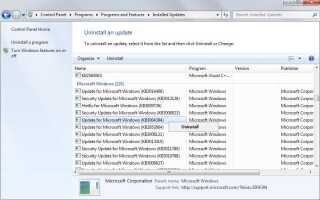Jeśli zainstalowałeś aktualizacje wydane przez Microsoft w tym dniu poprawki, być może zauważyłeś później problemy z komputerem.
Użytkownicy systemu Windows 7 zaczęli zauważać, że na przykład Windows Defender już się nie uruchamia i że narzędzie diagnostyczne systemu operacyjnego również nie działa poprawnie.
Niektórzy użytkownicy zgłosili, że system Windows już się nie uruchamia i kilka innych problemów, na przykład, że konsola Microsoft Management Console prosi o podanie poświadczeń administratora podczas logowania jako administrator lub że instalacja programu Microsoft Security Essentials nie powiodła się.
Aktualizacja, która spowodowała problem tym razem, to KB3004394. Jest to aktualizacja programu certyfikatów głównych systemu Windows, który przyspiesza aktualizację certyfikatów głównych z raz w tygodniu do raz na 24 godziny.
Użytkownicy systemu Windows, którzy napotkali problemy z aktualizacją, nie mieli innego wyboru, jak tylko usunąć ją z systemu. W tym przewodniku przedstawiono etapy odinstalowywania aktualizacji systemu Windows i blokowania ich automatycznego instalowania.
Odinstaluj Windows Update
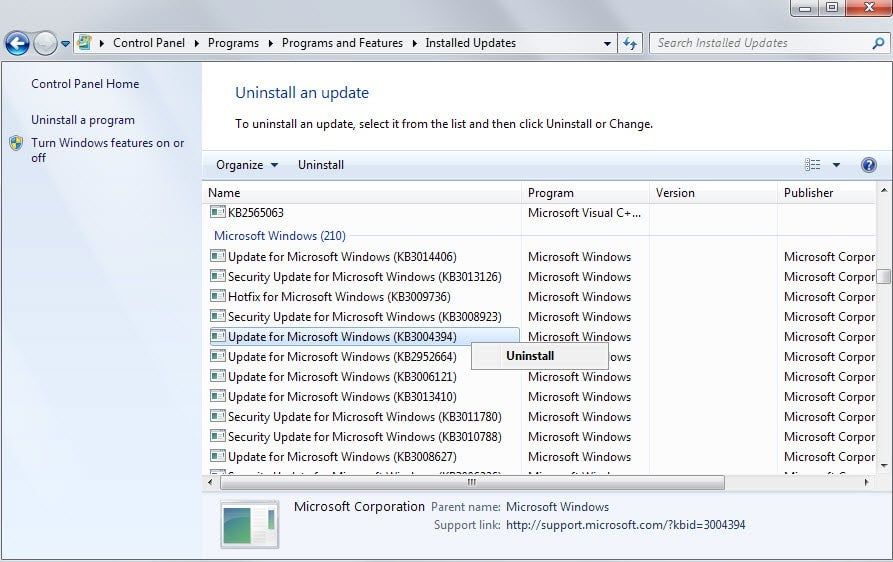
Sposób, w jaki to robisz, działa podobnie we wszystkich najnowszych wersjach systemu Windows.
- Naciśnij klawisz Windows na klawiaturze i wpisz usuń program.
- Wybierz wynik Dodaj lub usuń programy z listy wyników wyszukiwania.
- Spowoduje to otwarcie okna Panelu sterowania systemu Windows, które zawiera listę wszystkich zainstalowanych programów w systemie.
- Wybierz Pokaż zainstalowane aktualizacje po lewej stronie okna.
- Wyświetla wszystkie aktualizacje zainstalowane w systemie.
- Możesz teraz użyć wyszukiwania u góry, aby znaleźć aktualizację, której szukasz, lub ręcznie przejrzeć listę, jeśli wolisz w ten sposób. Jeśli zrobisz to drugie, kliknij zainstalowany nagłówek, aby posortować aktualizacje chronologicznie, co często pomaga szybciej znaleźć problematyczną aktualizację.
- Po zlokalizowaniu aktualizacji kliknij ją prawym przyciskiem myszy i wybierz z menu opcję odinstaluj.
- To usuwa go z systemu.
- Pamiętaj, że może być konieczne ponowne uruchomienie komputera przed zakończeniem procesu.
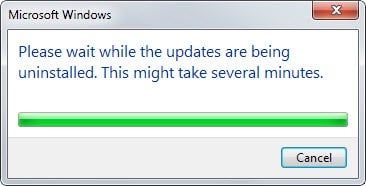
Może się zdarzyć, że nie można uruchomić systemu Windows, co jest problematyczne, ponieważ nie można usunąć aktualizacji, używając metody opisanej powyżej.
Opcje, które masz w tym momencie, to uruchomienie systemu w trybie awaryjnym, jeśli system Windows nadal się w nim uruchamia, lub użycie nośnika odzyskiwania do uruchomienia Przywracania systemu w celu cofnięcia aktualizacji.
Blokuj instalowanie aktualizacji systemu Windows
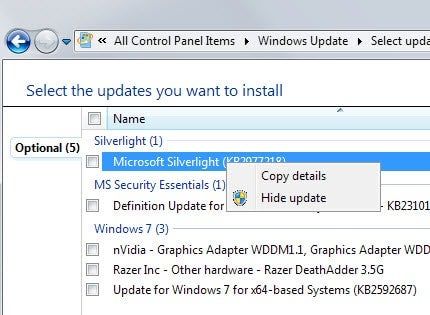
Odinstalowana aktualizacja może być nadal oferowana za pośrednictwem usługi Windows Update. W zależności od konfiguracji Windows Update może nawet zostać pobrany i ponownie zainstalowany automatycznie.
Możliwe jest automatyczne blokowanie pobierania i instalowania poszczególnych aktualizacji.
- Naciśnij klawisz Windows i wpisz Windows Update.
- Wybierz wynik z listy. Spowoduje to otwarcie apletu Windows Update Control Panel.
- Znajdź aktualizację, którą chcesz zablokować, i kliknij ją prawym przyciskiem myszy. Wybierz ukryj aktualizację, aby to zrobić.
Ukrywanie aktualizacji blokuje jej automatyczne pobieranie i instalację. Nadal można go jednak zainstalować ręcznie w systemie.
Nasz szczegółowy przewodnik po usłudze Windows Update zawiera dodatkowe informacje